App Store Connect 輔助說明
上傳 App 預覽與截圖
你可以運用截圖和 App 預覽這兩種素材,以視覺化的方式傳達 App 的使用者體驗。若 App 具有以下狀態之一,你可以在 App Store Connect 中,透過 App 頁面的平台區段上傳截圖和 App 預覽:
-
準備提交
-
準備審查
-
無效的二進位檔
-
已拒絕
-
後設資料被拒絕
-
被開發者拒絕
瞭解你在製作 iPhone、iPad、Mac、TV、Apple Vision Pro 和 Apple Watch 的截圖和 App 預覽時所須遵循的規格。
瞭解如何使用 App Store Connect API 上傳素材(可能為英文網站)。
如果 App 的使用者介面在不同尺寸的裝置和本地化語言上均相同,則你只需提供最高解析度的必要截圖。系統會自動將這些較高解析度的截圖縮放到較小的裝置尺寸上。
如果你不想使用縮放版本,可以使用「媒體管理」來加入其他裝置尺寸和本地化語言的特定截圖或 App 預覽。如果你的本地化後設資料中缺少本地化的 App 預覽,系統會在 App Store 產品頁上使用最接近語言的 App 預覽,並在使用者安裝你的 App 時予以顯示。
如需行銷規範,請參閱 Creating your product page(建立你的產品頁面)或 Show more with app previews(透過 App 預覽傳達更多資訊)。
截圖要求
你可以上傳最少 1 張截圖,最多 10 張截圖。
App 預覽要求
你不一定要提供 App 預覽。你可以上傳 iOS、macOS、tvOS 和 visionOS 等 App 的 App 預覽,每個支援的裝置尺寸和語言各可以上傳最多 3 個 App 預覽。若要建立並上傳 App 預覽,你必須具備:
-
執行 macOS 10.10 或以上版本的 Mac,且搭載 Safari 8 或以上版本的瀏覽器。
-
視訊剪輯軟體,例如 iMovie 或 Final Cut Pro X。
-
安裝 iOS 8 或以上版本、且搭載 6.5 吋顯示器的 iPhone;安裝 iOS 8 或以上版本、且搭載 13 吋顯示器的 iPad;Apple TV;或者是 Apple Vision Pro。
上傳 App 預覽時,請留意下列事項:
-
即使你在編輯 App 記錄時重新排列了截圖和 App 預覽,但 App 預覽仍一律比截圖優先顯示,iPhone、iPad、Mac 或 Apple TV 皆然。
-
你可以設定 App 預覽展示影格,也就是在 App Store 產品頁面上以及使用者安裝你的 App 時向客戶顯示的影像。
-
在你上傳 App 預覽之後,最長可能需要 24 小時的處理時間。
-
iMessage 的 App Store 不提供 App 預覽。
-
若為 iOS App,你可以上傳「橫向」或「直向」模式的 App 預覽。當客戶播放影片時,App 預覽會旋轉為原始方向。若為 macOS、tvOS 和 visionOS App,你僅能提供橫向的 App 預覽。
必要角色:帳號持有人、管理、App 管理或行銷。請參閱角色權限。
上傳 App 預覽與截圖
-
在「App」中,選取你要檢視的 App。
-
在側邊欄中,按一下你要選取之平台下的 App 版本。
-
將截圖與 App 預覽拖移至適當的放置區中。若為 iOS 版本的 App,請選擇 iPhone 或 iPad 標籤頁,然後在「iOS 預覽和截圖」區段上傳截圖。
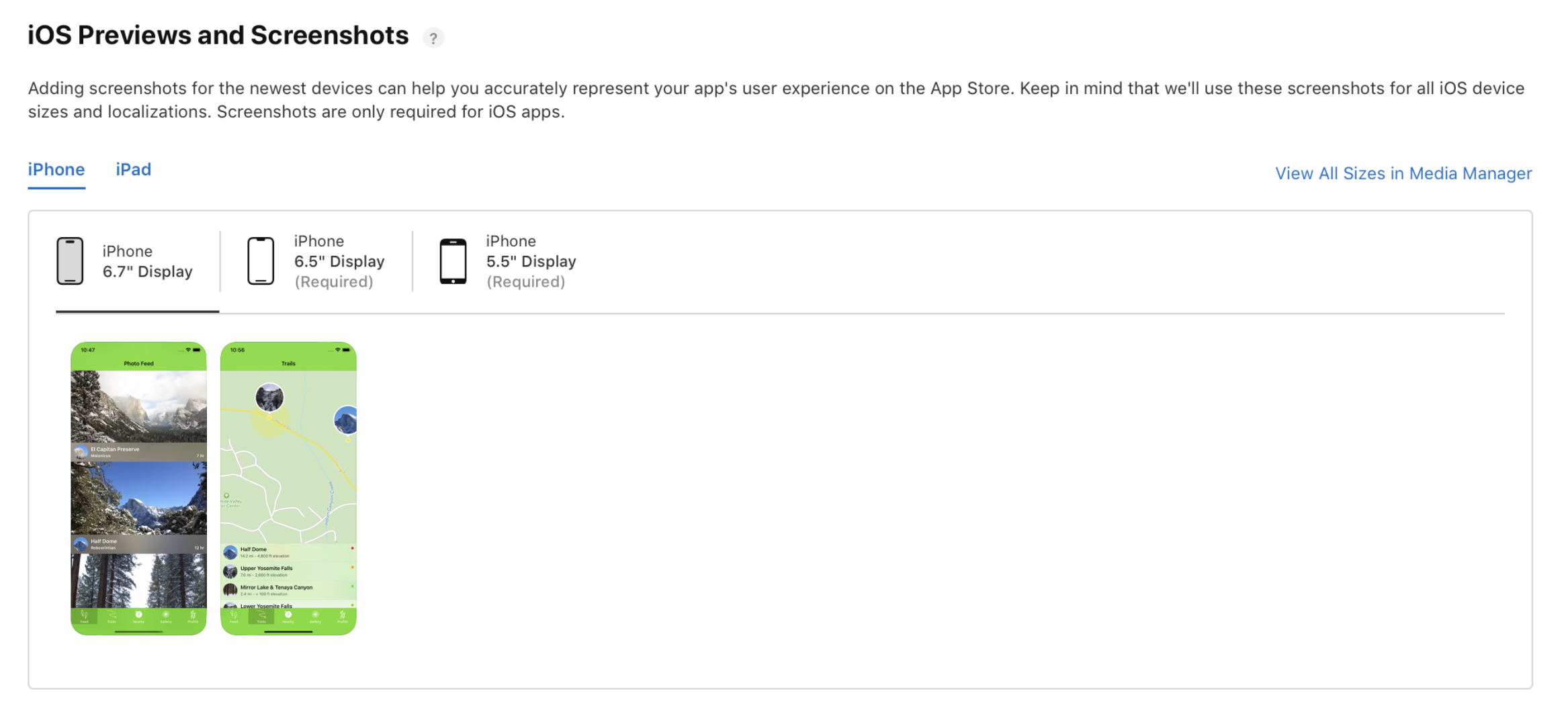
按一下「在媒體管理中檢視所有尺寸」,上傳 iMessage 與 watchOS App 的必要截圖。你還可以在此檢視針對其他裝置尺寸縮放的高解析度截圖。
為其他裝置尺寸和本地化語言添加 App 預覽和截圖
-
在「App」中,選取你要檢視的 App。
-
在側邊欄中,按一下你要選取之平台下的 App 版本。
-
在右上方的彈出式選單中選擇語言。
-
在「App 預覽與截圖」區段中,按一下「在媒體管理中檢視所有尺寸」。
-
按一下合適的裝置標籤頁,然後找到你要上傳自訂截圖的裝置尺寸,按一下對應的「編輯」。
-
將截圖或 App 預覽拖移至適當的裝置尺寸放置區中。